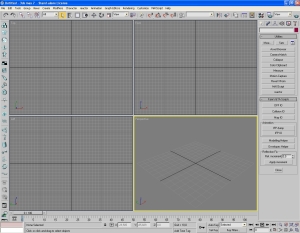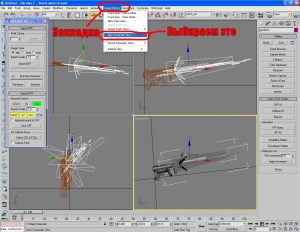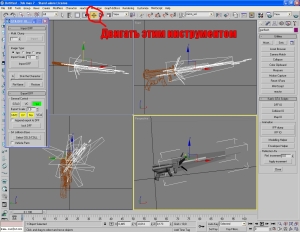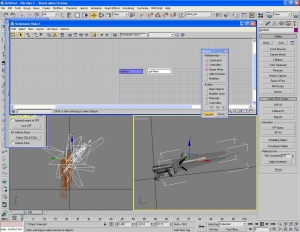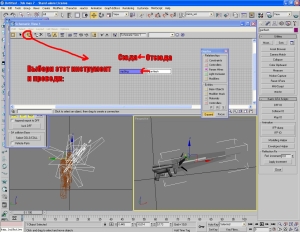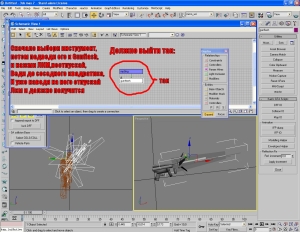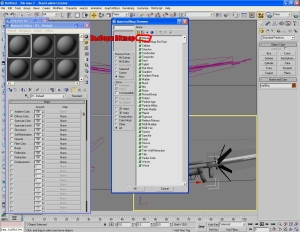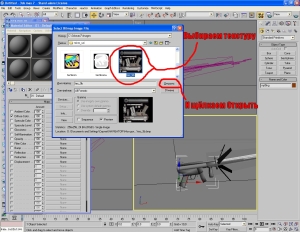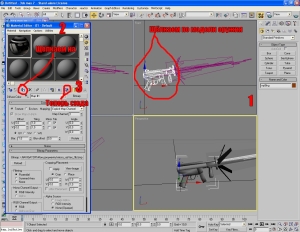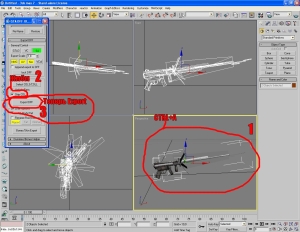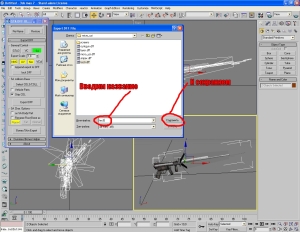Конвертирование оружия из разных игр для SA (3Ds max)
Сегодня я хочу добавить одну статейку, написанную мною в далеком 2007 (сразу прошу прощения за грамотность на скриншотах).
Речь пойдет о конвертации оружия для Grand Theft Auto: San Andreas из других игр, или же использование своей модели.
В статье не рассматривается создание самой модели и её развертки, а так же не рассматривается использование программ вроде IMG Tools / Txd Workshop, это чисто руководство по базовой настройке в 3Ds Max и экспорте в игру.
Понадобятся следующие программы:
- 3Ds Max 4 или выше(у меня 7.0)
- Txd Workshop 3.5
- Игра, из которой есть возможность извлечь модель оружия, или своя собственная с UV и текстурами
- Плагин Kam’s Dff IO
- Терпение и уверенность в себе!
P.S.: Не забудьте сделать резервную копию оригинальных файлов игры.
Итак, приступим, первым делом нам нужно запустить 3Ds Max, желательно 7.0 версии
После этого запускаем КАМ’овский плагин, а именно Dff IO.
Нажимаем кнопку Import Dff в секции Import, появится окно
Выбираем оружие для конвертации(я взял из GTA:VC Deluxe), в данном случае это будет УЗИ
Щелкаем по кнопке открыть и модель оружия будет загружена в 3Ds Max, затем нажимаем кнопку Z(фокусировка камеры на выделенном объекте), если вид не поменяется — переключите раскладку клавиатуры
Далее, таким же образом импортируем оружие, но на этот раз оригинальное, из GTA:SA
Стараемся максимально точно сопоставить оба оружия и указать нужный масштаб и угол поворота у вашего оружия. Выравнивание лучше всего производить по курку, и после этого удаляем пушку из SA.
Подгоняем так же угол поворота, и положение объекта с названием GunFlash(плоскости, на которые накладывается огонь, имитируя выбрасываемый огонь из пламегасителя) относительно дула нового оружия.
После того, как Gunflash был выровнен, из главного меню 3Ds Max открываем пункт Graph Editors->New Schematic View…
Появится окно Schematic View 1, и там вы увидите расположение двух прямоугольников с именами, один это ваша модель (если модель состоит из 1 объекта), второй это огонь выстрела (GunFlash).
Нужно провести линию от одного прямоугольника к другому и тогда тот, с которого вы начали очутится под вторым (привязка огня из дула к модели оружия)
Такая структура данных называется иерархией, и верхнему элементу принадлежит нижний в древовидной структуре. Теперь закройте окно Schematic View 1
В любом из окон проекции нажимаем клавишу M, или кнопку с изображением сферы(либо со сферами) для вызова редактора материалов (Material Editor).
По-умолчанию будут пустые материалы с типом Standard, переходим у любого в секцию Maps, дальше ставим галочку напротив Diffuse Color, и щёлкаем на кнопку None
Нажимаем на Bitmap а далее указываем текстуру и щёлкаем открыть
Выделяем модель оружия и щелкаем на кнопке Assign Material to Selection в окне редактора материалов, и после этого по кнопке Show map in Viewport, все модель текстура присоединена к модели, теперь закрываем Material Editor и в любом из окон проекции нажми CTRL+A, должно выделиться 2 объекта, gunflash и сама модель.
В секции Export окна иструментов DFF IO ставим галочку около Skip Col(пропустить файл коллозии), и щёлкаем Export, в появившемся окне вводим имя файла и щtлкаем Сохранить, после этого закрываем 3Ds Max
Теперь скопируем TXD файл от оригинальной модели оружия из SA и вместо старых текстур добавим новые, щелкаем Сохр.Txd
Добавляем полученную модель и текстуру (.dff и .txd файлы) в архив GTA3.IMG, запускаем игру, и смотрим что получилось.